SkToolbox – это новый чит для Valheim от моддера Skrip037. Он делает встроенную в игру классическую консоль более функциональной и значительно улучшает игровой процесс вне зависимости от того, в каком режиме вы играете – одиночном или мультиплеерном. Кроме того, SkToolbox включает в себя команды для корректировки ландшафта!
Содержание:
- 1. Подробная информация о чите SkToolbox для Valheim
- 2. Инструкция по установке и использованию SkToolbox
- 3. Вопросы и ответы
- 4. Список команд для расширенной консоли SkToolbox
- 5. Скачать чит SkToolbox для Valheim (Расширенная консоль)
1. Подробная информация о чите SkToolbox для Valheim
SkToolbox – это чит-мод, который предоставляет игрокам возможность в любое время изменять параметры своего персонажа или настраивать окружающую среду так, как им захочется. Все его функции доступны как в мультиплеерном, так и в одиночном режиме.
SkToolbox будет работать даже в том случае, если вы играете на чужом сервере. Он не требует никаких дополнительных программ или серверных утилит. Однако стоит сказать, что вам нужно быть осторожным во время использования расширенной консоли, так как ввод различных чит-кодов влияет как на ваш игровой процесс, так и на игру других людей на сервере. Пользуйтесь чит-модом с умом, чтобы не мешать остальным. Иначе вас попросту забанят.
Основные особенности SkToolbox для Valheim
Чит-мод работает за счет расширения функциональности команд внутриигровой консоли и чата. Большинство из них доступны для ввода как в обычном окне чата, так и в самой консоли. Часть команд, вшитых в чит-мод, ничем не отличается от стандартных. Они добавлены создателем модификации на случай, если разработчики Valheim со временем удалят их или откорректируют.
Что еще нужно знать о SkToolbox:
- Чит изменяет внутриигровую консоль и позволяет быстро находить те команды, которыми игрок пользовался ранее. Список введенных команд неограничен. Чтобы выбрать ту или иную команду, используйте клавиши со стрелочками вверх/вниз;
- При необходимости вы можете ввести в одной строке сразу несколько команд и выполнить их все сразу по нажатию одной кнопки – Enter. И совсем не важно, какие чит-коды вы введете в одну строчку – стандартные или добавленные модификацией;
- Чит-мод позволяет запрограммировать автозапуск конкретных читов при подключении к серверу. То есть, игрок выбирает команды, которыми он пользуется чаще всего, и каждый раз, как он входит на сервер, они сами подгружаются;
- Есть возможность настройки внешнего вида консоли (шрифт, цвет, различные визуальные эффекты).
2. Инструкция по установке и использованию SkToolbox
Что нужно сделать, чтобы начать пользоваться расширенной консолью для Valheim:
- Просто откройте ZIP-архив BepInEx (ссылка на загрузку архива находится в конце статьи) и извлеките все его содержимое в корневую папку игры (в этой папке вы увидите файлы под названием valheim.exe и UnityPlayer.dll).
- После извлечения файлов чит-мода в корневой папке игры найдите файл Valheim.exe и папку BepInEx. Убедитесь, что вы поместили файлы из архива туда, куда нужно.
- Запустите игру и наслаждайтесь.
Если вы хотите обновить версию чит-мода SkToolbox, поместите файл .dll из архива с новой версией модификации в папку plugins.
Чтобы получить доступ к другим функциям модификации и ее настройкам, нажмите на клавиатуре кнопку Numpad 0. Если у вас отсутствует цифровая клавиатура, введите в чате игры команду /alt.
3. Вопросы и ответы
- С какими модами для Valheim совместим чит SkToolbox? – Он совместим со всеми известными модами и читами для Valheim.
- Работает ли SkToolbox на API Vulkan? – Да, работает без проблем.
- Нужно ли переустанавливать SkToolbox после обновления в игре? – Нет, не нужно. Если в игре вышло обновление, оно никак не испортит файлы мода. По крайней мере, такого еще не случалось.
- С какими менеджерами модов совместим SkToolbox? – Он совместим с с BepInEx, Vortex, r2modman (Thunderstore) и InSlimVML .
4. Список команд для расширенной консоли SkToolbox
Обратите внимание! При вводе любой команды ставьте префикс /, а после него пробел. Например: / Killall
Базовые команды
- Alt – использовать альтернативные элементы управления на экране. Нажмите HOME для переключения, если этот чит активен;
- Coords – показывать координаты в углу экрана;
- Clear – очищает текущий список консоли;
- Clearinventory – удаляет все предметы из вашего инвентаря. Подтверждения этого действия нет, будьте осторожны.
- Detect [range = 20] – включить обнаружение противников;
- Env [название погоды] – изменить погоду. Числовое значение вместо названия погоды-1 сбрасывает настройки по умолчанию;
- Event [название события] – запустить ивент;
- Farinteract [distance = 50] – меняет дистанцию удаленного взаимодействия с объектами (а также строительство);
- Findtomb – отобразить на карте подземелья;
- Fly – включить полет;
- Freecam – включить свободную камеру;
- Ghost – включить режим призрака;
- Give [название предмета] [qty = 1] или give [название предмета] [qty = 1] [player] [level = 1] – передать предмет выбранному игроку. Если в нике игрока есть пробел, укажите только те символы ника, которые находятся перед пробелом. Обратите внимание, что если регистр в нике имеет значение;
- God – включить режим бога;
- Heal [player = local] – восстановить игроку ХП;
- Imacheater – используйте этот код для принудительного включения стандартных читов на любом сервере;
- Infstam – включает бесконечную выносливость;
- Killall – убивает всех монстров поблизости;
- Listskills – список всех навыков;
- Nocost – бесплатный крафт;
- Nores – снять ограничение по месту строительства;
- Nosup – отключение прочности здания;
- Portals – список всех точек телепортации в игре;
- Q – быстро выйти из игры;
- Randomevent – запуск случайного ивента;
- Removerops – удаление выброшенных предметов;
- Repair – восстановить инвентарь;
- Resetmap – сбросить открытые области на карте;
- Resetwind – сбросить изменение ветра;
- Discovermap – показать всю мини-карту;
- Set cw [weight] – изменить лимит веса (по умолчанию 300);
- Set difficulty [количество игроков] – установить сложность (по умолчанию количество подключенных к серверу игроков);
- Set exploreradius [радиус] – установить радиус исследования области на карте (по умолчанию = 100)
- Set jumpforce [force] – установить силу прыжка (по умолчанию 10);
- Set pickup [радиус] – установить радиус автоматического подбора предметов (по умолчанию 2)
- Set skill [навык] [уровень] – изменить уровень навыка;
- Set speed [тип скорости] [показатель скорости] – типы скорости: приседание (по умолчанию: 2), бег (по умолчанию: 120), плавание (по умолчанию: 2);
- Spawn [имя существа] [уровень = 1] – спавнит существо или НПС перед персонажем. Регистр букв в названии имеет значение;
- Stopevent – останавливает текущий ивент.
Модификация ландшафта
Обратите внимание, что чрезмерное изменение ландшафта может в конечном итоге вызвать проблемы в вашем мире. Игра изначально разрабатывалась с поддержкой модов на изменение ландшафта, но ошибки все же не исключены. Поэтому, пожалуйста, сделайте резервную копию своего мира перед использованием команд изменения ландшафта.
- Td [radius = 5] [height = 1] – сделать углубление. Радиус 30 ед. макс.;
- Tl [radius = 5] – выровнять близлежащую местность. Радиус 30 ед. макс.;
- Tr [radius = 5] [height = 1] – поднять близлежащую местность. Радиус 30 ед. макс.;
- Tu [radius = 5] – отменить/сбросить все изменения ландшафта в пределах радиуса. Радиус 50 ед. макс.
Дополнительные команды
- Tame – приручить всех ближайших существ;
- Tod [0-1] - установить время дня (-1, чтобы разблокировать время) - tod 0,5;
- Tp [x, z] - телепортировать героя по указанным координатам;
- Wind [угол] [интенсивность] – изменить направление и силу ветра.
- Whois – открыть список всех игроков
Информацию о других стандартных консольных командах в Valheim вы найдете в этой статье.
5. Скачать чит SkToolbox для Valheim (Расширенная консоль)
Чит-мод SkToolbox для Valheim (Google Диск)>>> Скачать


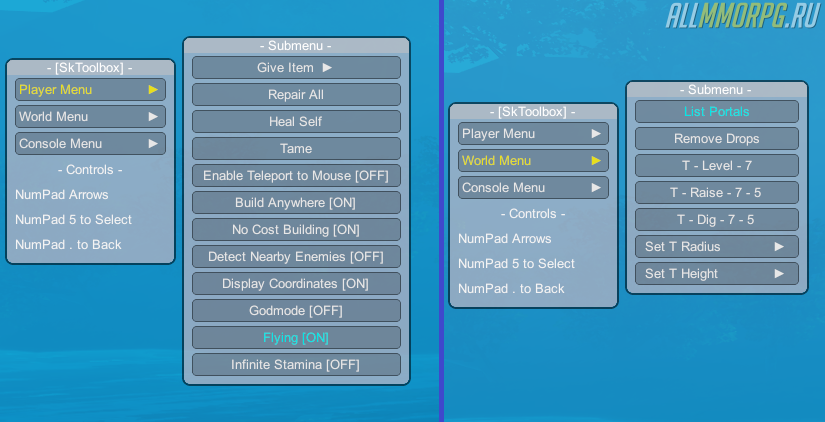







игра после этого не запускается всем советую)_)
Так скчай с nexus
арбуз